在制作演示文稿时,选择合适的模板能够大大提升PPT的专业度和视觉效果。下面,我们就来分点介绍如何在PPT中添加模板。
**一、使用内置模板**
大多数PPT软件都内置了多种风格的模板供用户选择。以Microsoft PowerPoint为例,打开软件后,点击“设计”选项卡,在“主题”区域,你可以看到一系列预设的模板。只需点击你喜欢的模板,即可一键应用到整个PPT中。这种方法简单快捷,适合快速制作标准化的演示文稿。
**二、在线下载模板**
互联网上有许多免费的PPT模板资源网站,你可以根据自己的需求搜索并下载。下载后,通常需要将模板文件(多为.potx或.pptx格式)保存到本地。然后,在PowerPoint中,点击“文件”>“新建”,在右侧“搜索联机模板和主题”框中输入模板名称或关键词,找到并下载官方提供的模板。对于下载的外部模板,可以通过“设计”>“浏览主题”来导入并应用。
**三、自定义模板**
如果你对现有的模板都不满意,或者想要打造独一无二的PPT风格,可以尝试自定义模板。首先,创建一个新的PPT文件,并设置好你想要的幻灯片布局、颜色方案、字体样式等。然后,点击“文件”>“另存为”,在保存类型中选择“PowerPoint模板(*.potx)”,这样你就创建了一个自定义的PPT模板。之后,在创建新PPT时,就可以选择这个自定义模板作为起点了。
通过以上三种方法,你可以轻松地为你的PPT添加模板,无论是使用内置模板的便捷性,还是在线下载模板的丰富性,亦或是自定义模板的个性化,都能满足你的不同需求。